Dicas de Design: 10 dicas de Lightroom
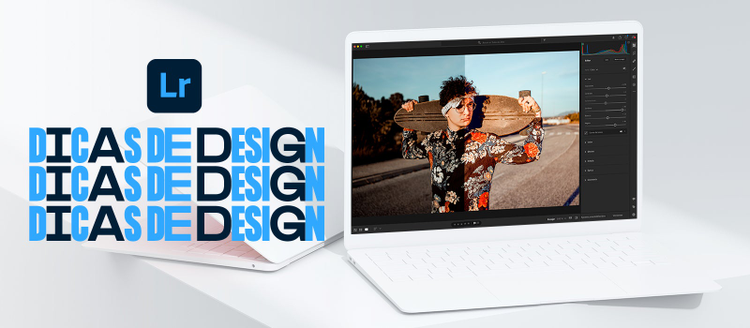
Fotos incríveis em menos tempo com essas dicas de design para Lightroom, aqui vamos contar para você dicas clássicas e novas com o que há de mais recente no aplicativo para que você possa aproveitar e mostrar seu trabalho.
Luz, Câmera, Lightroom!
1. Color Grading:
Aqui estão os tons médios, na caixa de cores você pode escolher meios-tons para dar um toque dramático (ou o que quiser) ao seu retoque. Teste!
Os tons médios chegaram ao Lightroom e seus gradientes também, descubra.
2. Marca d’água: agora também em gráfico:
Antes de usar o texto, vá até a opções de compartilhamento, lá você encontrará a opção personalizada, onde poderá colocar sua arte (logotipo se tiver) para marcar suas fotos.
Agora, com o Lightroom, você pode colocar seu logotipo ou qualquer imagem em suas criações.
3. Crie seu próprio filtro:
Agora o lightroom salva automaticamente suas edições, se desejar, você pode nomear para continuar a usando.
O Lightroom salva automaticamente as edições para que você possa criar seus próprios filtros
4. Clique duas vezes e pronto!
Se você usou um efeito na sua foto e se arrependeu, não é necessário resetar, você pode ir no efeito e clicar duas vezes para desfazê-lo.
O aplicativo Lightroom escolhe por você, descubra como
5. E & D:
Vá da biblioteca para o módulo de desenvolvimento com apenas um par de teclas. Assim, você trabalha mais rápido, sem pensar em processos e mais em criar ou explorar.
Este é o atalho para navegação rápida.
6. O teste não pode demorar muito:
Na seção de edição, o atalho Cmd/Ctrl + L permite que você passe por diversos filtros para que possa escolher a melhor opção em um momento mais eficiente.
Experimente todos eles rapidamente com este atalho.
7. Observe tudo o que você fez:
Compare a foto original com a editada pressionando a tecla de barra. É simples assim e sem gastar muito tempo.
8. Too cool for the school:
Esta é uma dica de design apenas para visualizar, não para criar. Se você quiser se concentrar na foto e esquecer as distrações da janela, pressione Shift + L. Ou tente Tab / Shift Tab.
9. Shift + cmd/ctrl + E:
Para ativar o painel de exportação, agora você não vai mais clicar com o mouse.
No Lightroom você pode exportar em segundos com apenas um atalho, aqui mostramos a você.
10. Aproveite as vantagens do Adobe Sensei:
Se às vezes você tem o dilema de não saber por onde começar a retocar, pode aproveitar o tom automático do Lightroom que mostra a possibilidade de edição. Vá para Exposição, acima pressione Auto e pronto.
Para começar a retocar, deixe o Adobe Sensei mostrar uma maneira de fazer isso, como esta.
Quantas dessas dicas você conhecia? Se você ainda não experimentou a nova versão do Lightroom e seus benefícios, esta é a hora. Teste essas Dicas de Design e se elas te ajudarem a ser mais eficiente, envie o link para outras pessoas para que possamos estar criando mais trabalhos incríveis. Baixe agora aqui e aproveite o Lightroom no seu computador ou celular.
Você pode gostar:
lançamentos do lightroom no max: mais potência e precisão para suas fotografías
photoshop: o aplicativo de inteligência artificial para criativos mais avançado do mundo
destaques do premiere rush: navegador de áudio, gráficos totalmente novos e toneladas de conteúdos no aplicativo